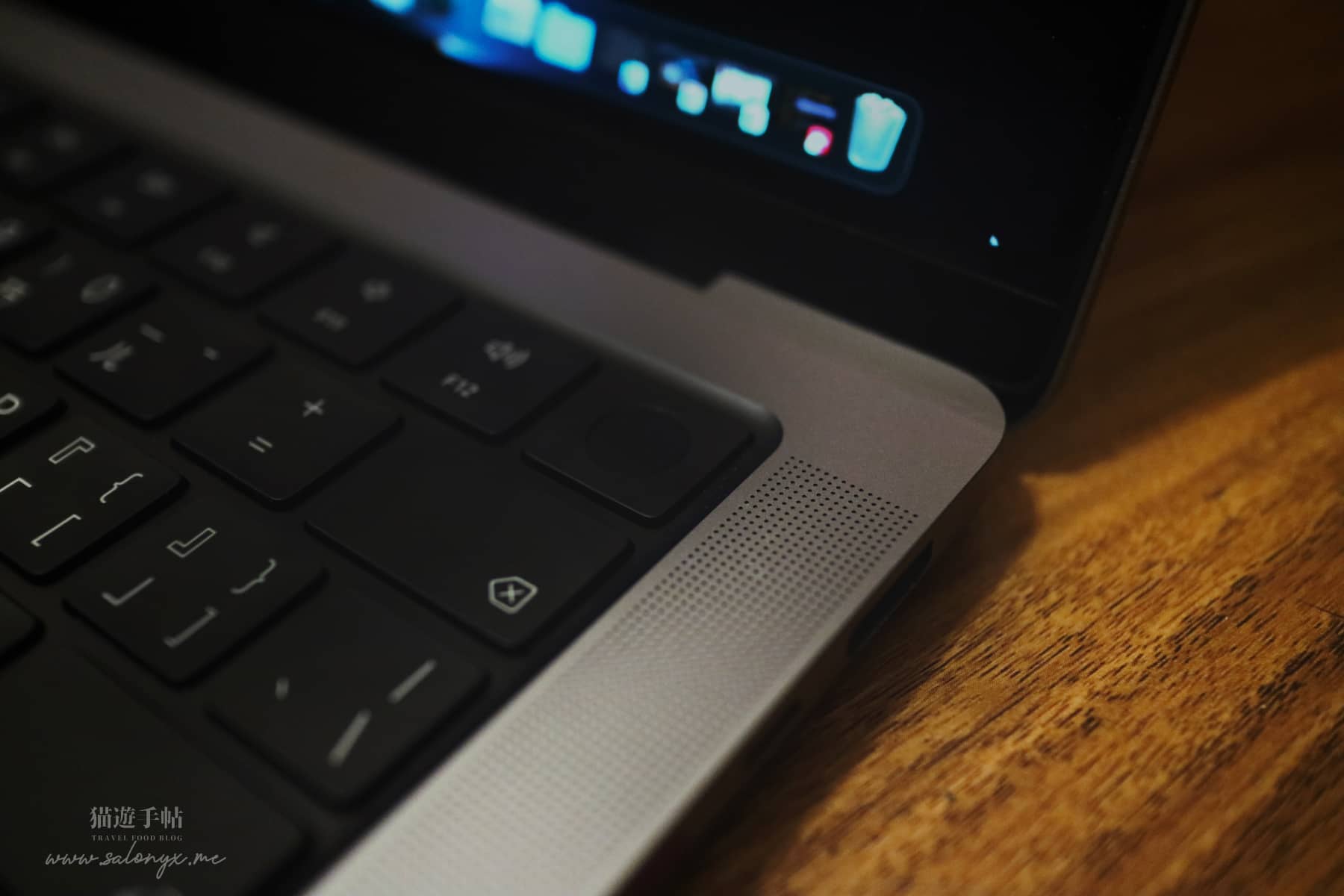目錄
我理想中的滑鼠只需要「輕巧、小、靈敏」
最近換了新工作新設備,在新辦公室以往用了要十年的微軟光學精靈鯊線太短了用起來很卡勢必得換,苦惱的我拿了之前買的備用微軟藍芽行動鼠 3600 頂著用了一陣覺得真的不行,那顆大家都覺得小的藍芽滑鼠依然大到讓我手腕懸空無法貼平桌面,它的藍芽又莫名延遲會掉幀,而且因為裡面裝了電池又重,長期使用滑鼠的都知道,當你手腕懸空又高頻率長時間的操縱滑鼠的時候,腕隧道發炎肯定很快找上門,而我一天使用滑鼠的時間從八小時起跳,所以一隻適合的滑鼠我認為是很重要的,也在這時我湊巧看到一隻號稱全世界最小的多功滑鼠 SurfacePoint。
其實在尋找滑鼠的時候我考慮過垂直滑鼠、軌跡球什麼的,但軌跡球我真的不行,操作邏輯跟我的肌肉記憶完全不同,所有操作都要重新熟悉,而大家推薦的羅技垂直滑鼠,我去門市握過之後就覺得這玩意的「人體工學」完全不是我的「人體工學」,垂直滑鼠通常都是偏大而且有一定重量,但手小的人就握不住,手握上去但跟按鍵都不在可以輕鬆按到的地方,反而要很吃力的把手撐開,總之不是很適合我的手,偏偏微軟精靈鯊又停產了,我只好破罐破摔地看起各種奇怪的滑鼠,有筆型的有套在手指上的有長得像操控盤的,真的是各種千奇百怪。
我挑選滑鼠的要求很簡單「輕巧、小、靈敏」就這樣,但現在廠商都不出筆電滑鼠了,好的無線滑鼠一隻比一支大,最後我在指尖滑鼠的搜尋裡面看到紐西蘭 Swiftpoint 團隊推出的這隻 SurfacePoint 三合一指尖滑鼠,我的眼睛只看到「小」「24g」「無線」就下單了,什麼簡報筆白板筆客製化按鍵的功能都是買回來才開始用的。
給大家看看 SurfacePoint 本尊,我買的是多功旗艦款↓





24g的重量比我慣用的精靈鯊再稍微沉一點點,我熟悉的滑鼠尺寸是47.8mmmX87.4mm,SurfacePoint 則是54mmX40mm,這個尺寸對習慣指尖操作的小手族就是讚啦!
可以知道我為什麼完全用不慣一般 60g 起跳的滑鼠了,因為我多年習慣都是依靠指尖操作滑鼠,靈敏度都拉到最高,當然滑鼠越輕巧越好,我移動的時候基本上除了指尖都是不施力的,很大程度地避免了「腕隧道症候群」,不要說事務工作才這樣,以前魔物獵人線上網遊的時候我就是這樣拿精靈鯊在玩魔物獵人,不騙你人鼠合一指哪打哪,FPS遊戲也是這樣玩的,完全沒問題,如果精靈鯊沒停產,我可以用它一輩子,對啦我就小眾,要知道他會停賣我當初就屯20隻。

SurfacePoint 規格
| 作為滑鼠 | 作為簡報筆 |
| 1800 DPI 24g 自定義按鈕 6個 無線2.4G連接(需搭配接收器) 藍芽4.0連接 USB磁吸充電器 |
空中滑鼠 聚光燈 雷射筆圈示工具 螢光筆 文字工具 放大鏡 橡皮擦 螢幕截圖 |
超廣系統支援
Windows 10以上版本&Surface平板、iPad、iPhone、MacOs、Android和Linux,可記憶三個裝置跨裝置使用。
支援系統
Windows 10+
MacOS 10 10+
Android 4.4+
SurfacePoint 優缺點分析
| 優點 | 缺點 |
| 輕盈體積小巧適合小手的人使用 | 手大的人或大滑鼠族大多用不慣 |
| 符合「小手族」人體工學 | 藍芽或接收器訊號可能被干擾 |
| 省一隻簡報筆 | 非靜音滑鼠滾輪很有存在感 |
| 60 秒快充可用1小時 | 傾斜模式需要學習曲線 |
| 6 個自訂按鍵使用方便 | 價格昂貴 |
滑鼠使用心得
身為一個經常使用 Figma 跟 Figjam 的設計師,我覺得這隻滑鼠在操作上是值得讚賞的,它可以靠傾斜上下移動輕鬆縮放畫面、切換上下頁、切換桌面,這對常常需要調整螢幕顯示畫面的人來說很方便,他的移動相當於無阻尼滾輪,可以左右滑動也可以上下滑動,習慣後特別的便利。
而在會議室做 Design Review 的時候,直接切換成簡報筆模式,專業又炫砲,雖然一開始不是因為他可以簡報買的,但拿來用就覺得挺不錯的讚讚。
說到這,題外話我上一隻可以上下左右滑動但難用的跟鬼一樣的滑鼠是 Apple 出的 Magic Mouse,那隻我用三天就封印了就是一個電子垃圾,買它還不如用觸控板,如果你拿它來打遊戲也會有同樣的感想,拿 Magic Mouse 拉貝茲曲線二十分鐘就拉到右手都要肌腱炎。
但 SurfacePoint 操作上下左右很好用,這就是人體工學吧。
SurfacePoint 的接觸面有特別做防滑,對手汗族來說挺好的,但這個你要是卸甲用去光水絕對不要碰,不小心整隻會變成黏黏鼠而且救不回來。
至於我的手到底有多小呢,欸抖,上個圖,我們用電池當比例尺抗抗。

中間就是我的愛鼠精靈鯊,對,就是這麼迷你。
要找到符合我的手的人體工學,都是小眾滑鼠QQ
總之使用一段時間後,我覺得這隻滑鼠操作上都很好,唯一最嚴重的問題還是無線滑鼠的共通問題。
「訊號干擾!」
我在家裡使用的時候,使用都很順手反應靈敏,但是在公司使用的時候不管是藍芽還是2.4g接收器,都會有訊號干擾導致延遲掉幀的情況,但這不是這隻滑鼠的問題,實際上我用的那隻微軟藍芽行動鼠 3600 也是有同樣的失靈問題,或許過兩天公司把 wifi 訊號改成5G問題就會好了吧。
後記補充:後來改成 5G 後,真的就沒有訊號干擾了。
不然斷斷續續的延遲掉幀,老實講還滿惹人生氣的,但這不是這隻滑鼠的問題,只是在這邊提醒大家一下,無線滑鼠就是有這個問題,有些人沒事有些人就是會衝突,至於每個人使用的環境不一樣,你不用用看也不知道到底會不會被干擾,就像我在家很順,在公司會卡一樣。
最後有一點很貼心,它的控制面板設定目前都是全中文的,相當親民,使用上有問題直接私訊官方,官方也回應得相當快速,我個人感覺是滿好的,畢竟它也不便宜,比什麼垂直滑鼠軌跡球還貴(小聲)。
所以來說說他的價格啦!
SurfacePoint 現在有三款,分別是 GoPoint 教育入門款、ProPoint 藍牙滑鼠 多功旗艦版、SurfacePoint 專業標準款,價格現階段分別為$2,580、$3,790、$4,380,我買的是 ProPoint 多功旗艦版 ,一般文書使用入門款應該就足夠了,不過如果你是拿來繪圖設計用,我會建議直上專業標準款或旗艦版,多一顆自訂按鈕兩個快捷鍵我是覺得滿有用的。
延伸閱讀
薩羅
天天只想躺床擼貓的現役產品設計師,為了在諸神黃昏的專案下不被隕石砸死學會了通靈之術,常常覺得自己應該去行天宮的地下街擺攤,期望能在有生之年看到獵人完結。
Related Posts
2023-03-26
感受大自然氣息!Vana Candles 純天然植物香氛融蠟燈開箱!
2022-12-24
最重要的還是好清洗-PETKIT佩奇 寵物飲水機W4X開箱
2022-06-24